압축 파일 해제 및 설치 파일 해제 방법
오늘은 컴퓨터 사용 시 자주 접하게 되는 파일 압축 해제 및 설치 파일 해제 방법에 대해 알아보겠습니다. 압축된 파일을 해제하는 작업은 데이터 관리에 있어 필수적인 과정입니다. 이 글에서는 윈도우에서 파일을 압축 해제하는 방법과 설치 파일을 다루는 절차를 차근차근 설명드리겠습니다.

파일 압축 해제하기
압축 파일은 여러 파일이나 폴더를 하나로 묶고 크기를 줄여, 저장 공간을 효율적으로 사용하도록 도와줍니다. 압축 파일의 해제 과정은 다음과 같습니다.
- 압축 파일 선택하기: 먼저 해제하고자 하는 압축 파일을 찾아야 합니다. 일반적으로 ZIP 형식을 많이 사용하지만, 다른 형식의 파일도 있을 수 있습니다.
- 마우스 오른쪽 버튼 클릭: 압축 파일을 선택한 후, 마우스 오른쪽 버튼을 클릭하여 메뉴를 열어줍니다.
- 모두 추출하기 선택: 표시된 팝업 메뉴에서 ‘모두 추출’ 옵션을 선택합니다. 이 단계에서 사용자가 원하는 파일의 저장 위치를 선택할 수 있는 창이 나타납니다.
- 저장 위치 지정하기: 압축 파일을 해제할 위치를 결정하고, 해당 경로를 입력한 후 ‘추출’ 버튼을 클릭합니다.
이 과정을 통해 압축 파일이 선택된 경로에 해제되며, 원본 파일 구조는 그대로 유지됩니다.
설치 파일 해제하기
소프트웨어 설치 시 생성되는 설치 파일 또한 압축된 형태로 제공되는 경우가 많습니다. 이러한 파일을 해제하는 방법은 다음과 같습니다.
- 설치 파일 실행하기: 설치 파일을 더블 클릭하여 실행합니다. 그러면 설치 과정이 시작되며, 대개 자동으로 필요한 파일들이 추출됩니다.
- 설치 위치 확인하기: 설치 과정에서 사용자가 파일을 추출할 경로를 지정할 수 있는 화면이 나타납니다. 여기서 원하는 경로를 선택한 후 설치를 진행해야 합니다.
- 설치 완료 후 파일 확인하기: 설치가 완료되면 선택한 위치에서 프로그램 파일이 생성되었는지 확인합니다.
이렇게 간단한 절차를 통해 설치 파일 또한 쉽게 해제할 수 있습니다.
압축 파일의 추가 기능 활용하기
압축 파일을 다룰 때 몇 가지 유용한 기능들이 있습니다. 이를 적극 활용하면 더욱 효율적으로 데이터를 관리할 수 있습니다.
- 암호 설정: 압축 파일에 비밀번호를 설정하여 파일에 대한 보안을 강화할 수 있습니다. 파일 생성 시 ‘암호 설정’ 옵션을 선택하여 원하는 비밀번호를 입력하면 됩니다.
- 압축 방법 선택: 압축 방식을 선택하여 파일의 크기를 효율적으로 줄일 수 있습니다. 다양한 압축 옵션을 제공하는 프로그램을 이용하면 유용합니다.
- 파일 분할 압축: 큰 파일을 여러 개의 작은 파일로 나누어 압축할 수 있는 기능이 있습니다. 이 기능은 대용량 파일을 전송할 때 유용하게 사용됩니다.
다양한 압축 포맷과 전용 프로그램 사용
윈도우에서는 ZIP 파일 외에도 RAR, ALZ 등 다양한 파일 형식이 존재합니다. 이들 압축 파일을 해제하기 위해서는 전용 프로그램이 필요할 수 있습니다. 예를 들어, 알집이나 반디집과 같은 프로그램을 설치하면 RAR 형식 파일도 손쉽게 해제할 수 있습니다. 각 프로그램에서 제공하는 기능을 활용하여 효율적으로 데이터를 관리해 보시기 바랍니다.
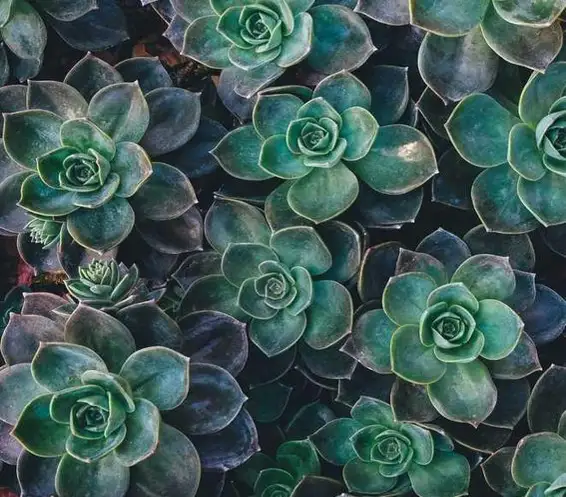
마무리
압축 파일을 해제하고 설치 파일을 다룰 수 있는 능력은 컴퓨터 활용 능력을 향상시키는 데 큰 도움이 됩니다. 다양한 방법을 통해 파일을 효율적으로 관리하고, 필요한 경우 유용한 기능들을 활용하여 편리한 작업 환경을 조성해 보시기 바랍니다. 이번 포스팅을 통해 압축 해제의 기본 개념과 과정을 이해하시고, 실제 사용에 적용해 보시기 바랍니다.
자주 찾으시는 질문 FAQ
설치 파일을 실행하는 방법은 무엇인가요?
설치 파일을 더블 클릭하면 자동으로 실행됩니다. 이 과정을 통해 설치 관련 파일들이 준비되며, 설치 절차가 시작됩니다.
설치 중에 파일이 저장될 경로는 어떻게 설정하나요?
설치 과정에서 파일 경로를 지정할 수 있는 옵션이 제공됩니다. 사용자의 필요에 따라 원하는 위치를 선택하면 됩니다.
설치가 완료된 후에 어떤 파일을 확인해야 하나요?
설치가 끝난 후, 지정한 경로를 확인하여 프로그램 파일이 정상적으로 생성되었는지 살펴보면 됩니다.